1/ Typescript_환경 셋팅
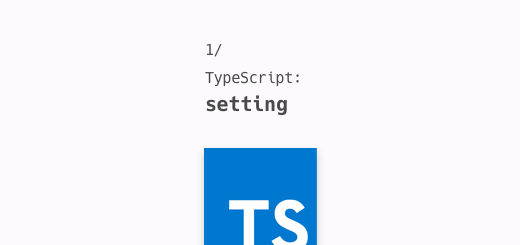
개발환경 구축 및 컴파일러 셋팅
앞선 글 에서 컴파일러와 트랜스파일러 인터프리터의 차이점을 알아보았다. 트랜스파일러와 컴파일러의 차이가 있다고는 했지만, 앞으로의 글에서는 컴파일러라고 통일해서 쓰려고 한다 . 타입스크립트는 컴파일드 언어라고 했지만 , 실제적으로 어떻게 환경을 셋팅하고 작업해야하는지 알아보자 .
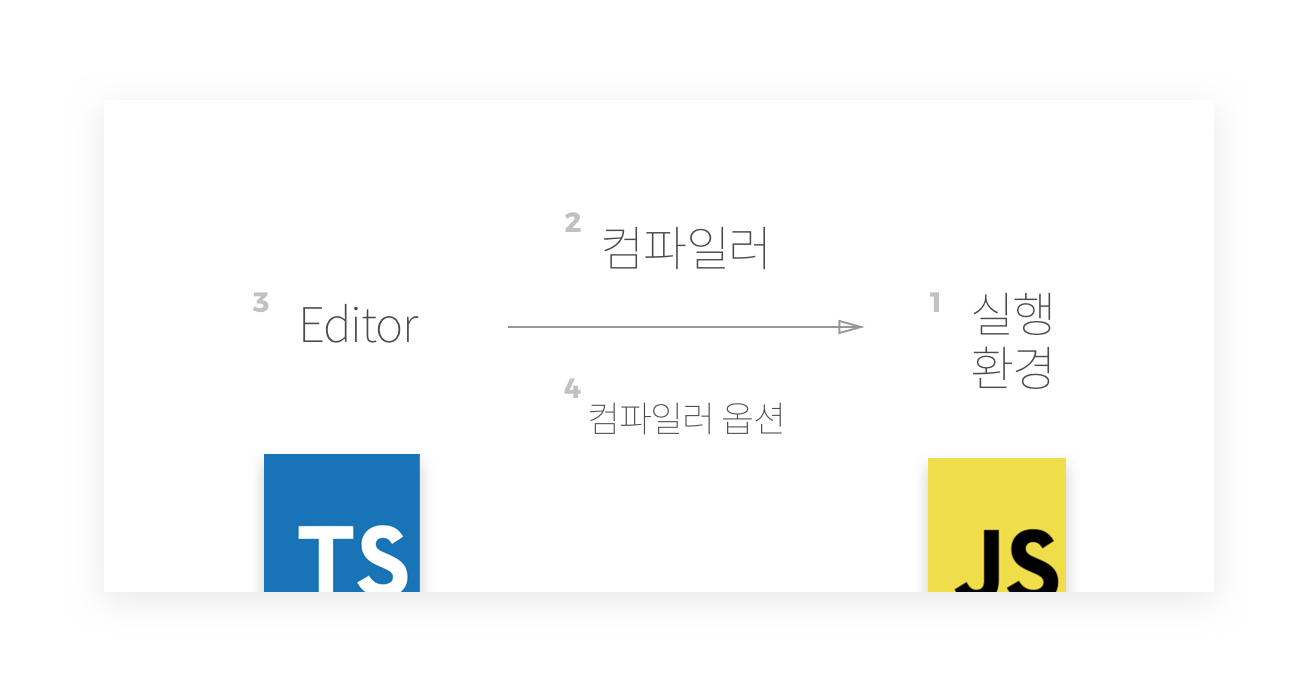
타입스크립트 정리 글은 이웅재님의 강의 와 강의록 을 참고하여 작성하였습니다. (짱짱) 오류가 있다면 언제든지 댓글 부탁드립니다.
- 실행환경
- 컴파일러 셋팅, 에디터
- 간단하게 실습
- 컴파일러 옵션
목표 타입스크립트를 사용하기 위해서 첫번째 실행환경을 셋팅하고 , 컴파일러 셋팅(npm으로 설치), 에디터에서 환경셋팅(tslint, 등등) 을 하고 , 간단하게 실습으로 컴파일 테스팅해본다. 기본 테스트가 완료되면 컴파일러 옵션을 어떻게 추가해야하는지 알아본다 .
1. 실행환경
런타임 환경
1-1. node.js
- 자바스크립트 런타임 환경으로 node.js를 사용한다.
- 컴파일러를 설치하기 위해서 필요하다.
- 타입스크립트에서 컴파일러 프로그램을 제공하는 것이 npm 모듈로 있기 때문에 ..
- node.js없이 VScode에서도 셋팅이 가능하긴하다 . (2번에서 확인!)
- 버전을 바꾸고 싶을 때는 nvm (node.js version manager) 사용 ~
1-2. browser
- 결과를 보는 곳.. 그냥 있는거 쓰자 .
2. (타입스크립트) 컴파일러 셋팅 , 에디터
타입스크립트를 셋팅해 보자. 셋팅 방법에는 npm 과 VScode plugin으로 설치하는 방법이 있는데 , npm으로 설치해보았다 .
2-1. npm으로 설치하기
npm i typeScript -g설치 후 node_modules 폴더의 bin파일에 tsc 파일이 생성되는 것을 볼 수 있다 . .bin 내부에 있는
파일들은 스크립트에서 경로 없이 파일 이름으로만 바로 실행시킬수 있다.
node_modules/.bin/tsc 파일이름
// 원래는 이렇게
tsc source.ts
// 경로 생략 가능, 뒷부분은 컴파일 할 파일 이름2-2. Visual Studio Code 내장 플러그인 사용하기
타입스크립트로 만들어졌기 때문에 타입스크립트에 대한 지원이 강력 !
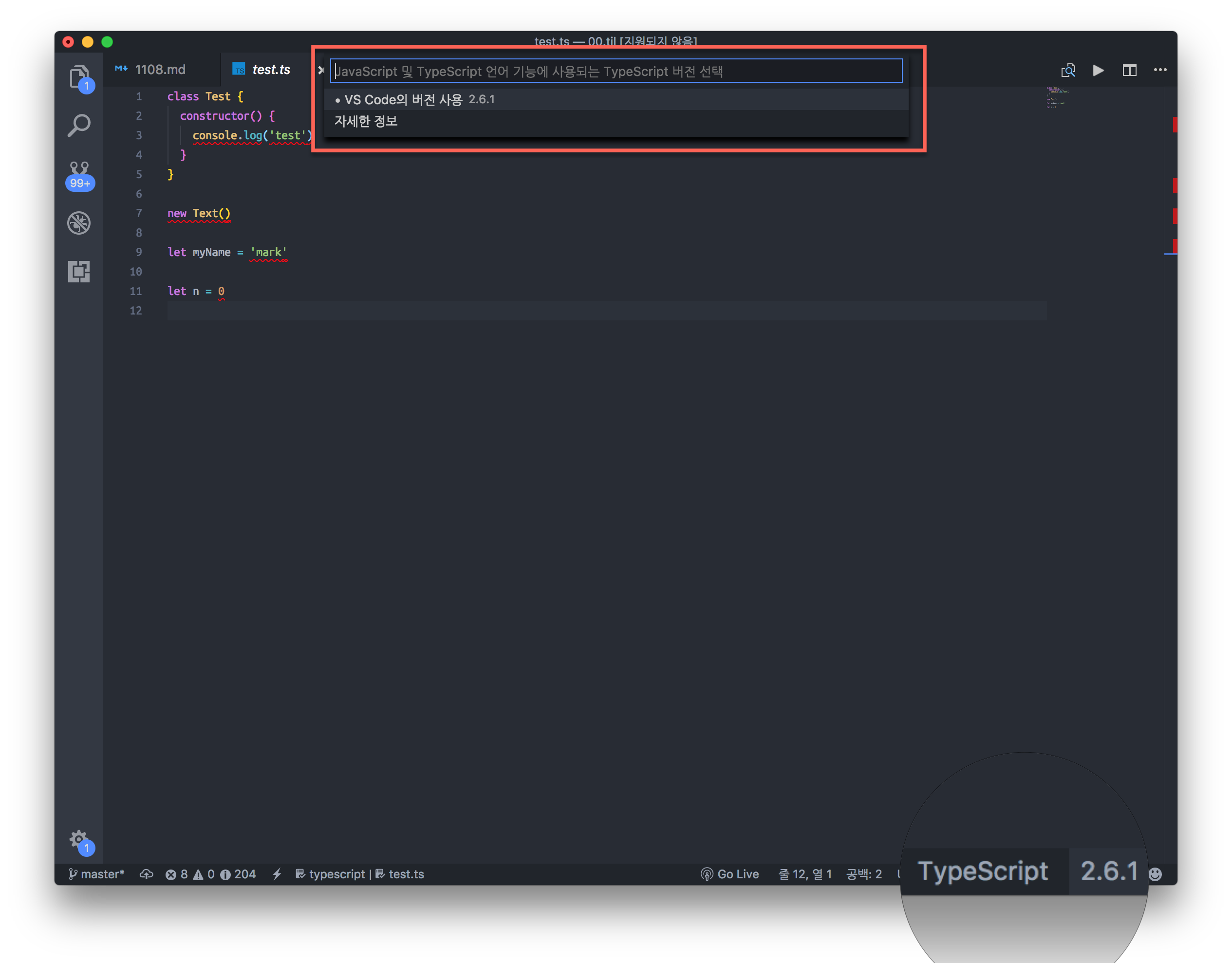
ts파일을 선택 후 하단 bar를 보면 Typescript라는 단어와 버전이 보인다. 버전을 누르면 옵션창이 보이게 되는데, 이는 VS Code에 내장되어있는 컴파일러 리스트 중 선택하라는 옵션창이다. 내장된 컴파일러 버전은 VS Code 가 업데이트 되면서 자동으로 올라가며, 컴파일러 버전과 VS Code 의 버전은 상관 관계가 있다. 내장된 컴파일러를 선택할수 있고, 직접 설치한 컴파일러를 선택할 수도 있다.
2-3. tslint 설치
eslint와 같이 코딩 컨벤션을 맞추기 위한 프로그램이다 .
npm i typeScript tslint (로컬)
tslint --inittslint.json파일이 생성되고, 프로젝트에 맞게 코딩 컨벤션을 셋팅할 수 있다 . https://palantir.github.io/tslint/
-
에디터에서 tslint 플러그인 설치
- cmd + p > 옵션창
- ext install tslint 그냥 확장프로그램에 가서 tslint 검색 후 다운로드 받아도 된다.
VScode : https://marketplace.visualstudio.com/items?itemName=eg2.tslint
3. 간단하게 실습
3-1. 특정 프로젝트 폴더에서 타입스크립트 컴파일러 설정에 맞춰 컴파일
tsconfig.json 파일에서 옵션을 추가하여 컴파일시 여러 조건을 걸 수 있다.
- tsconfig 파일 초기셋팅
tsc --inittsconfig.json 파일이 생성이 된다. 처음 생성시 디폴트로 되어있는 tsconfig.json파일
{
"compilerOptions": {
/* Basic Options */
"target": "es5" /* Specify ECMAScript target version: 'ES3' (default), 'ES5', 'ES2015', 'ES2016', 'ES2017', or 'ESNEXT'. */,
"module": "commonjs" /* Specify module code generation: 'none', 'commonjs', 'amd', 'system', 'umd', 'es2015', or 'ESNext'. */,
"strict": true /* Enable all strict type-checking options. */
}
}- target : 컴파일된 결과물을 es5 버전으로 맞추겠다는 것
- module : 컴파일된 결과물이 어떤 모듈로 사용할 것인지?
옵션에 대한 자세한 설명은 4번에서 설명!
3-2. watch 모드
tsc -w- 변경되면 감지해서 새로 컴파일 해주는 것 .
- 보통은 gulp 를 사용한다 .
3-3. 프로젝트 파일 내에서만 설치할 경우 ( 로컬)
셋팅 방법
npm init -y
npm i typeScript // 프로젝트 이름(폴더이름)이 동일하면 안된다.
package.json > "scripts"에 "transpile" : "tsc" 추가.
// tsc파일이 .bin폴더 내부에 있는데, npm에서는 .bin내부의 파일들은 전체 상대 경로를 적지 않아도 접근가능하다.
npm run transpile- typescirpt 를 글로벌로 설치할 경우
tsc 파일이름.ts명령어만으로 컴파일이 가능하다. - 로컬로만 설치할 경우 , 위의 방법처럼 따로 스크립트에 추가 후에 명령어를 사용하면된다.
cli 명령어로 명렁어를 다 걸어둘 수 있지만 json 파일을 만들어서 설정을 정리하며서 쓴다 .